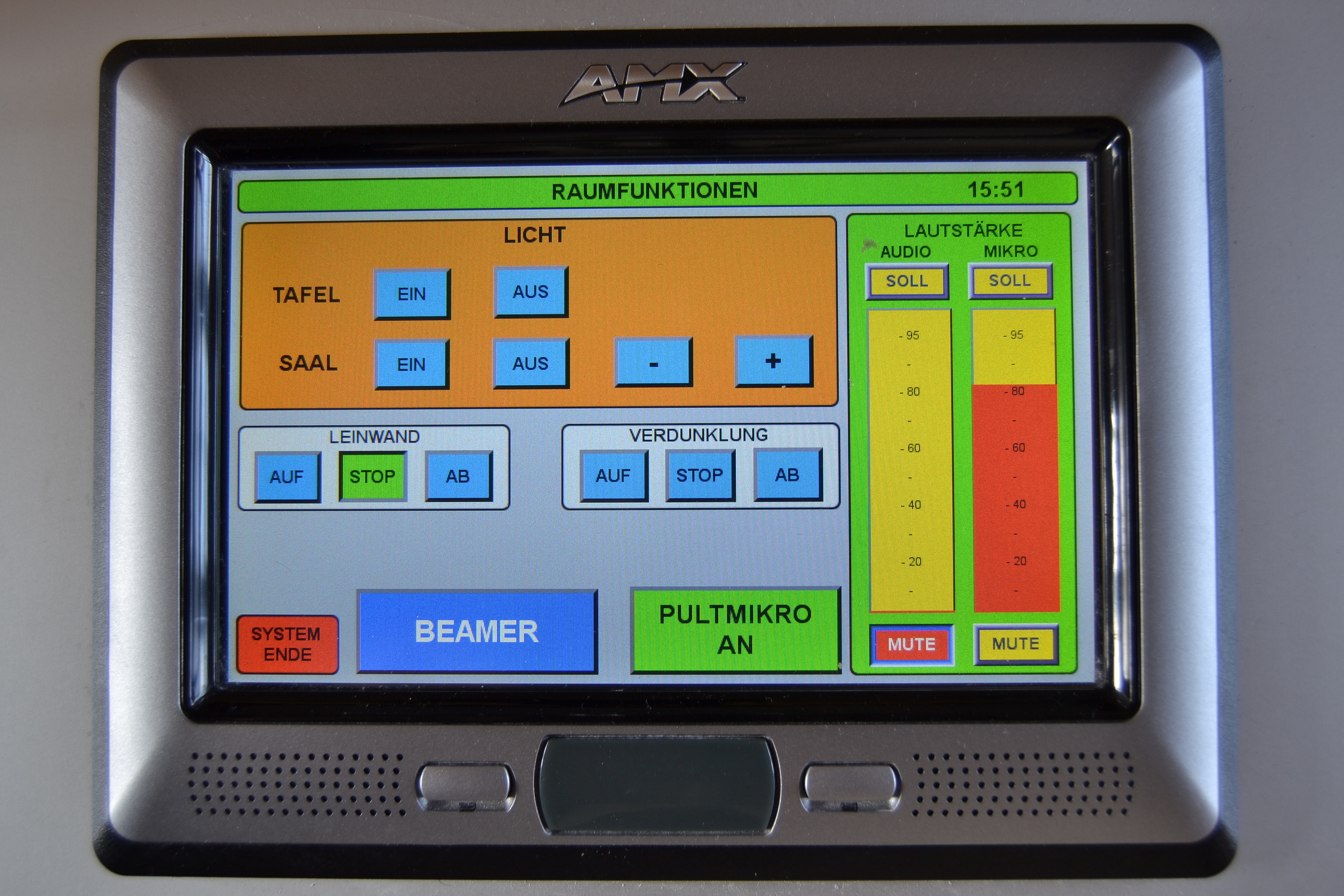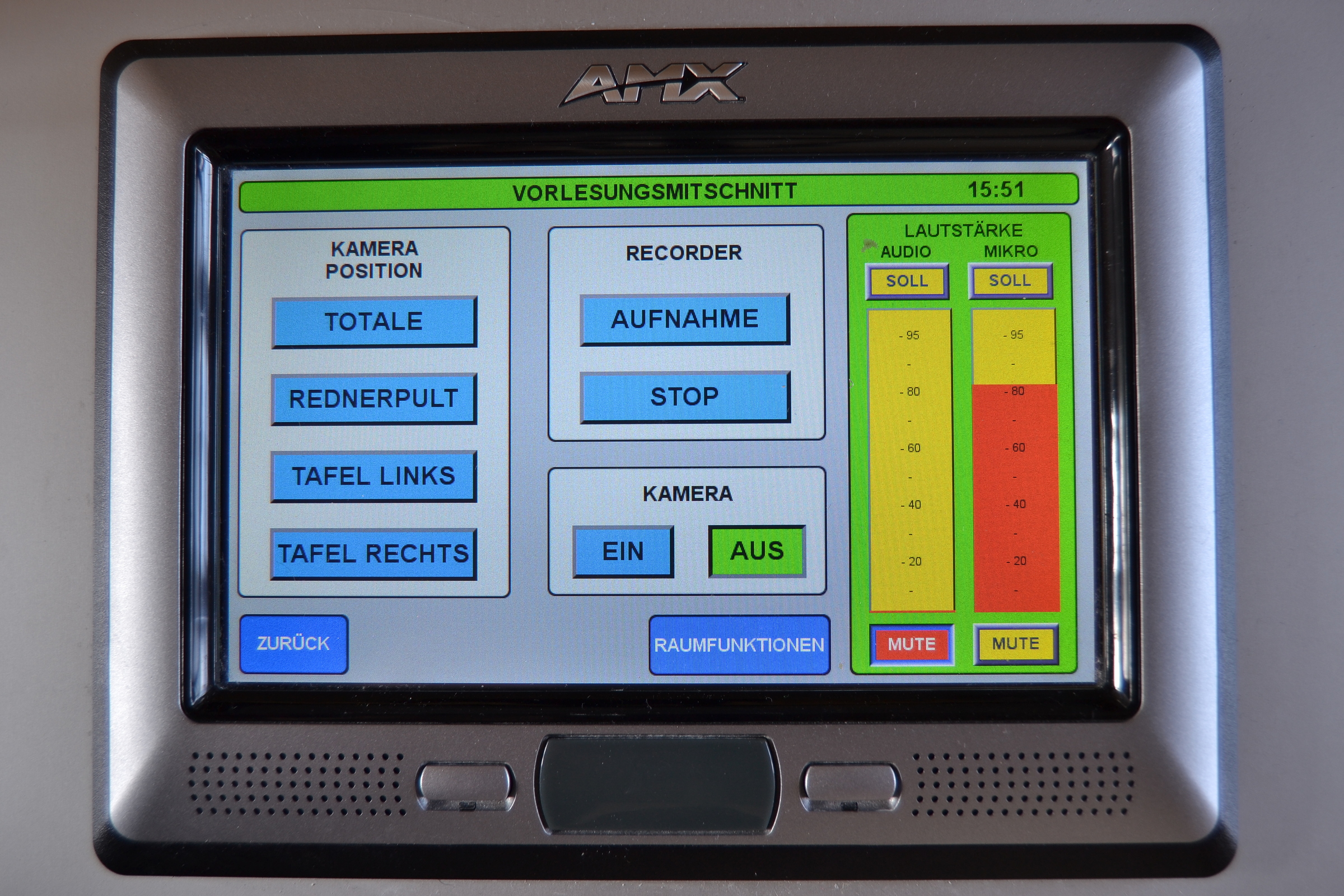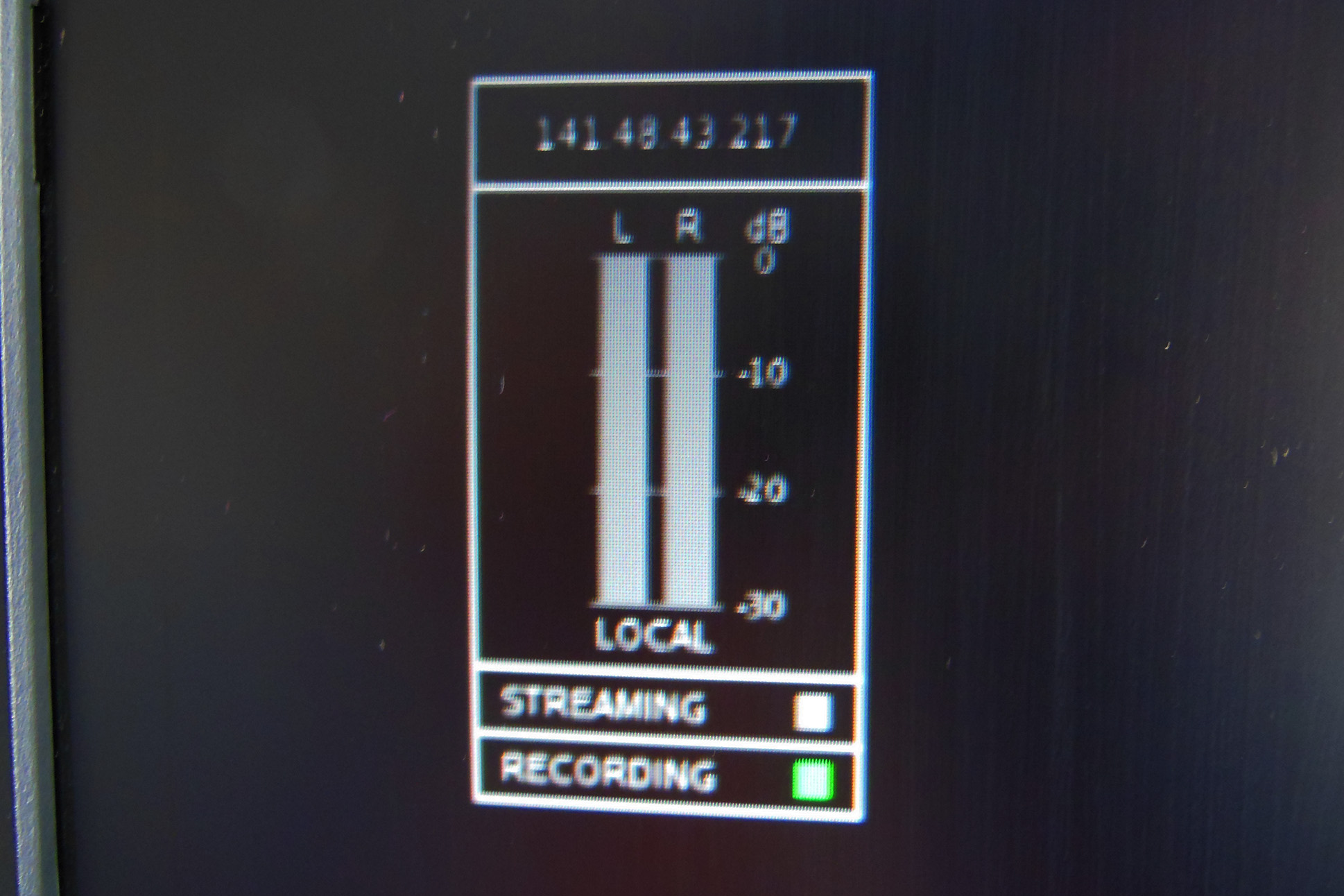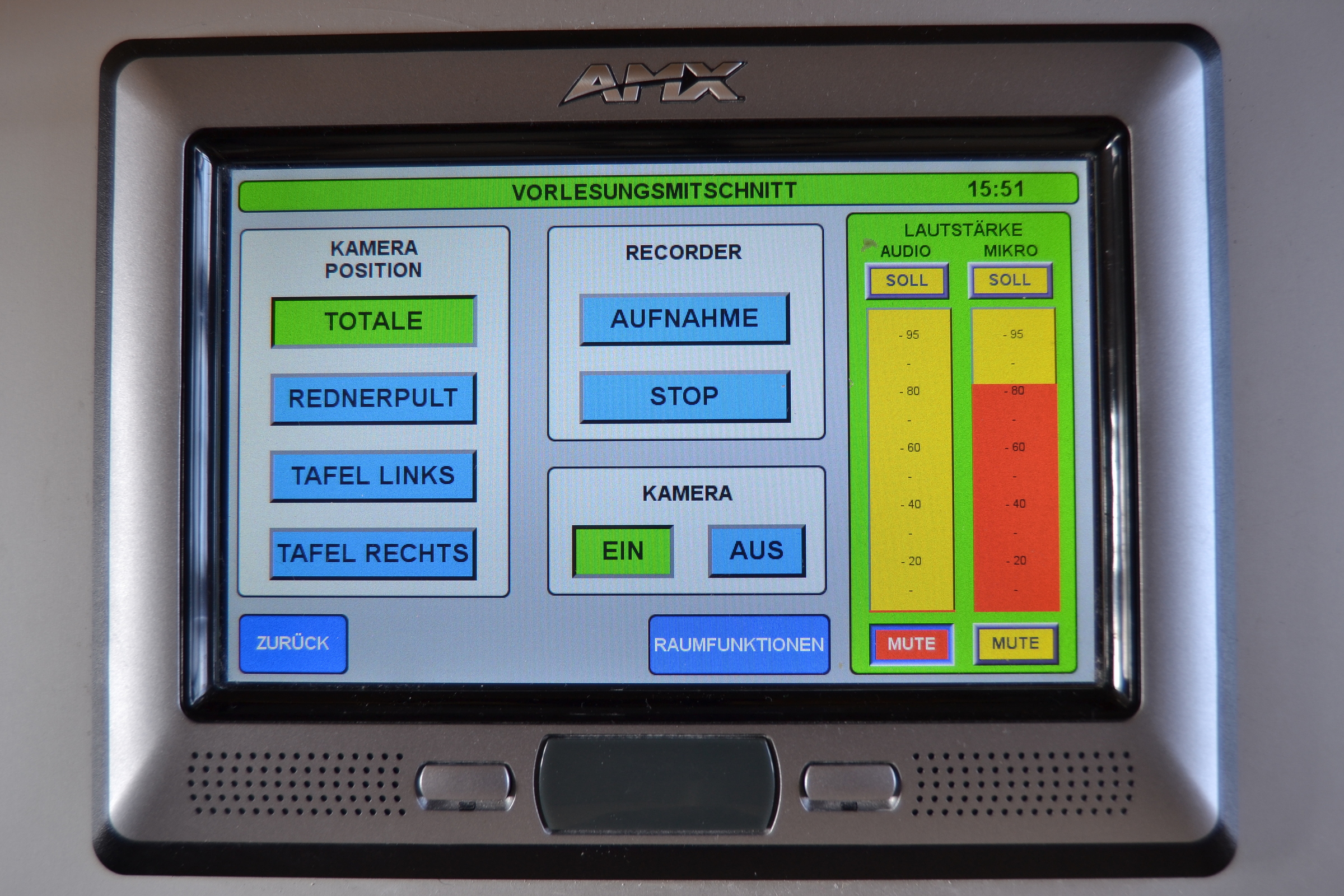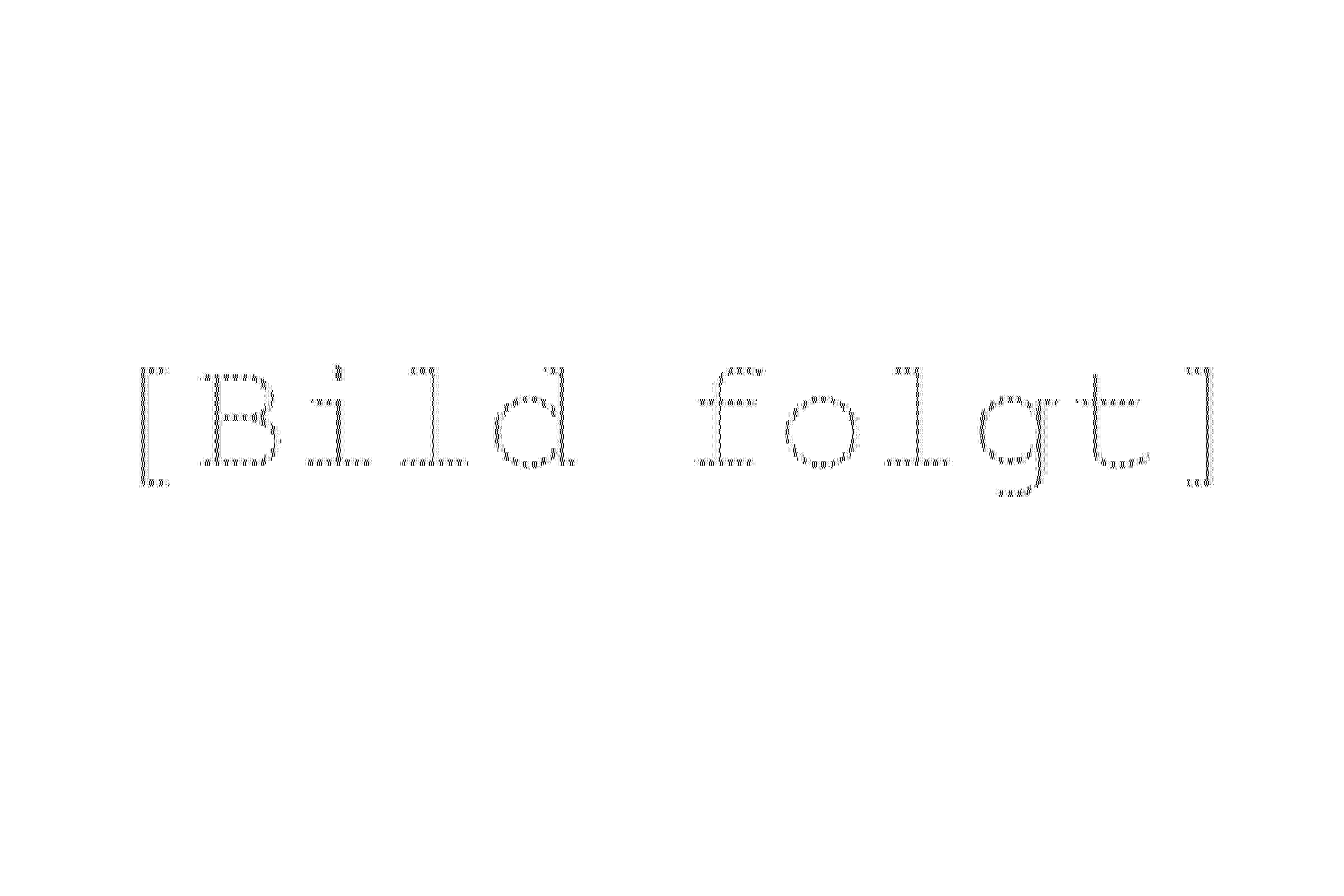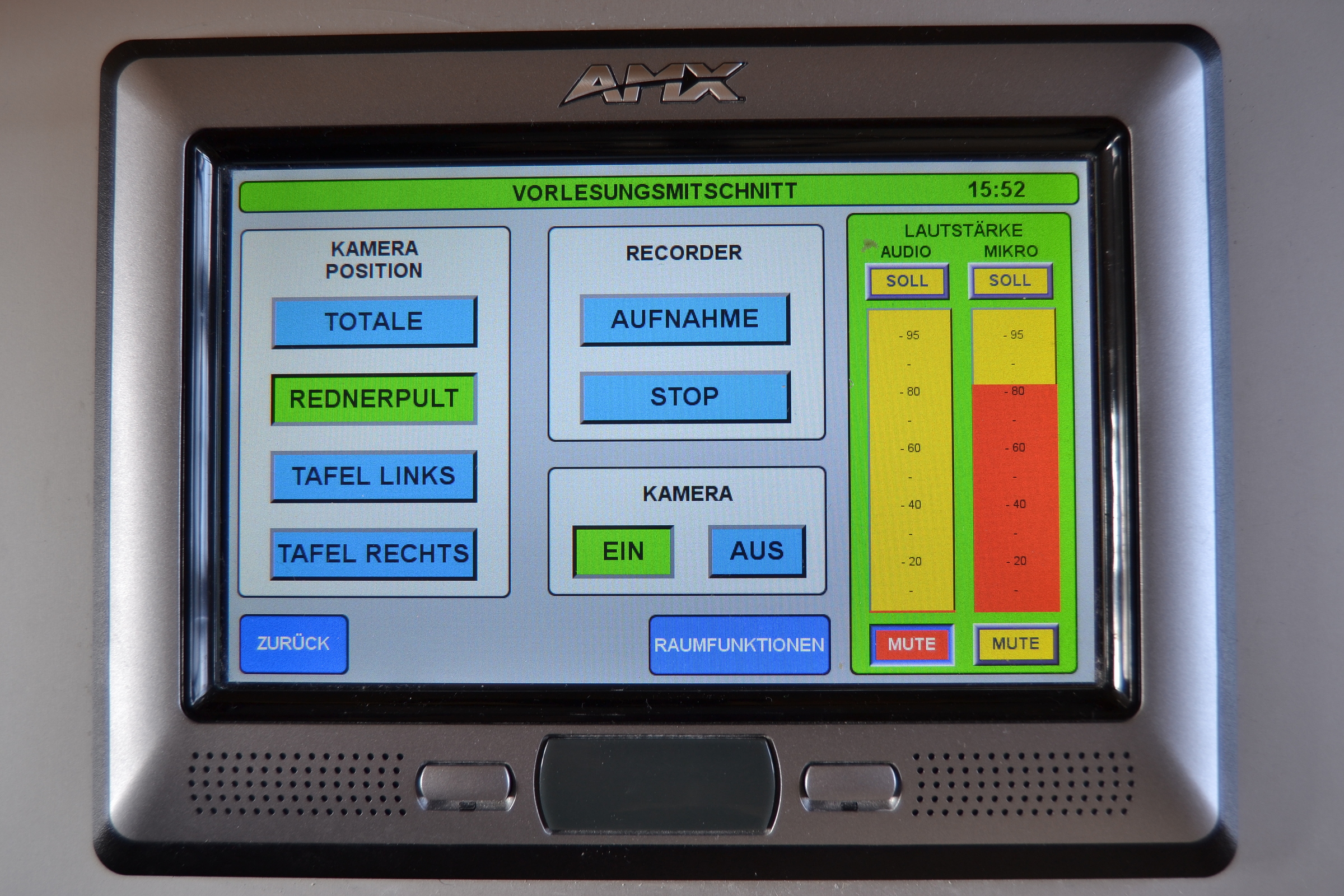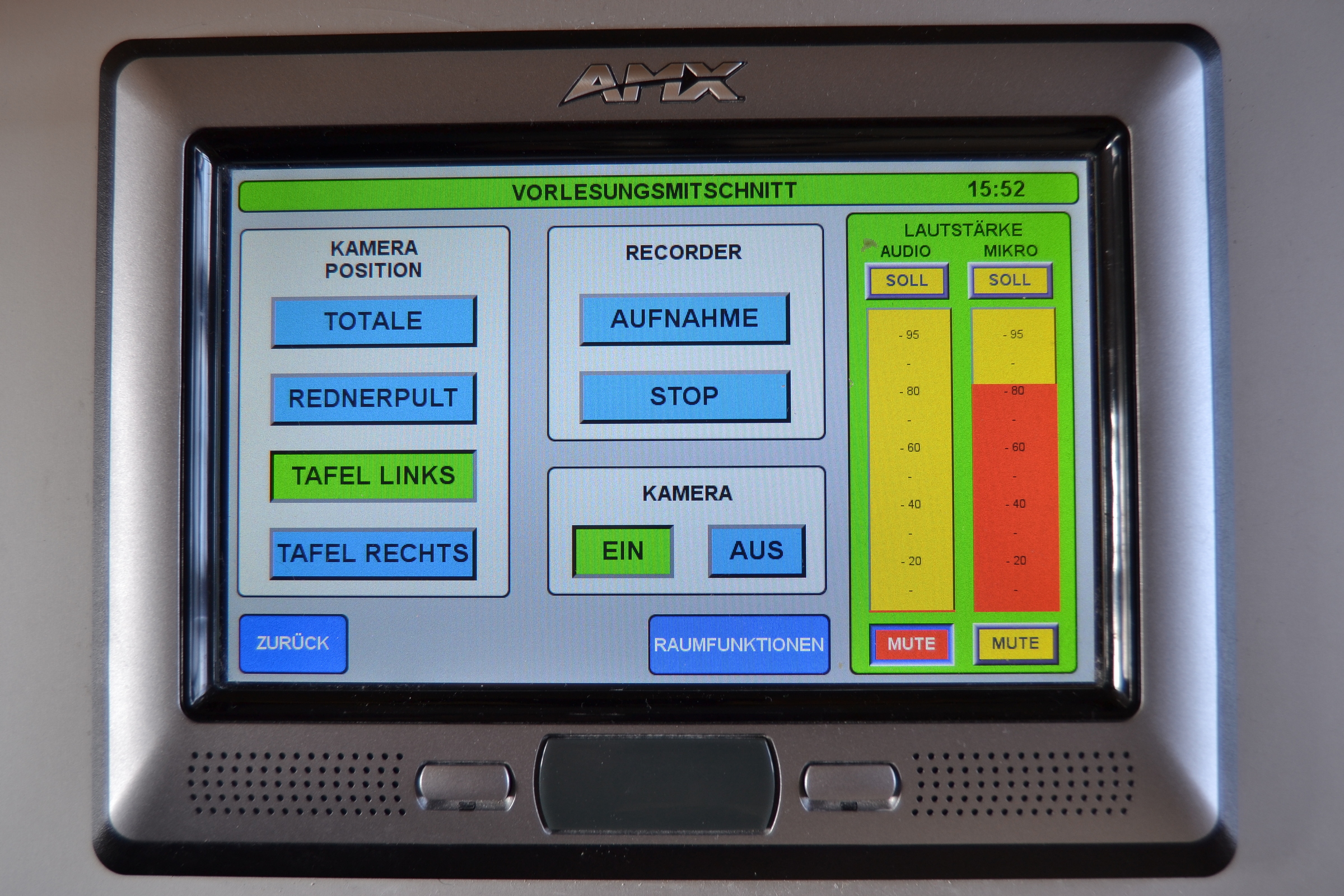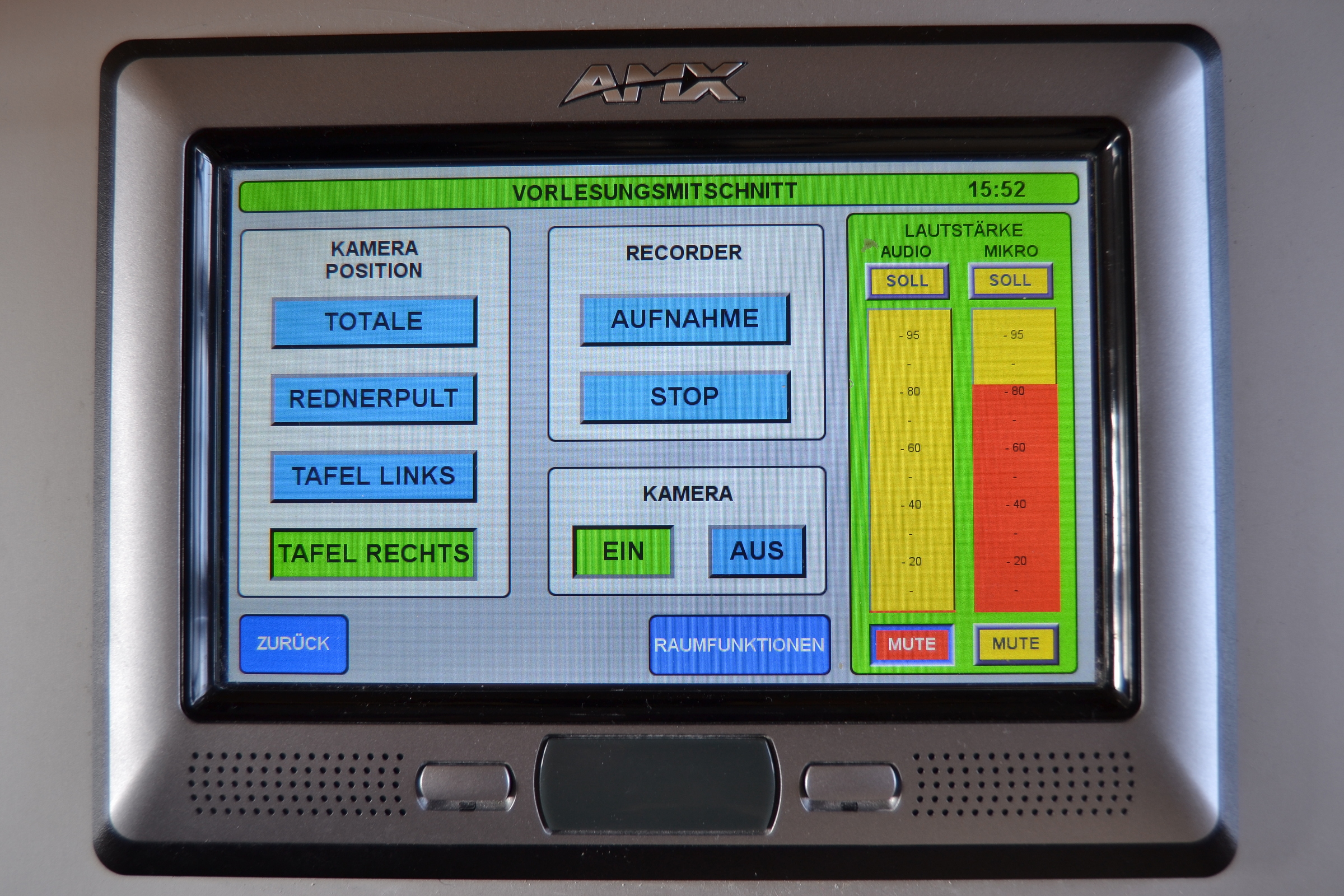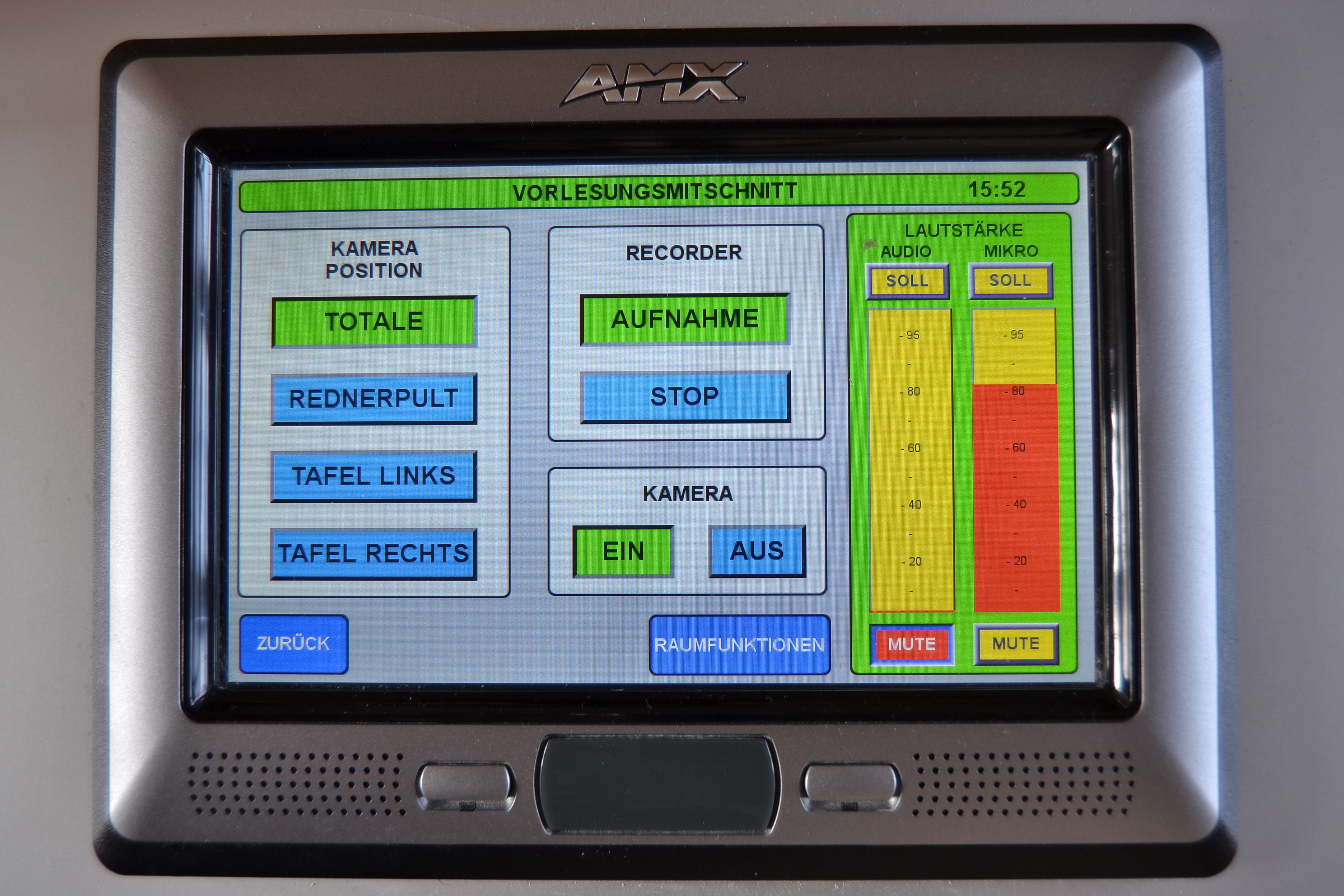Anleitung zur Verwendung des Systems zur automatisierten Vorlesungsaufzeichnung im Hörsaal XX.
Der Hörsaal
Der Hörsaal XX befindet sich im Melanchthonianum (Universitätsplatz 9) in der zweiten Etage.
Der Hörsaal hat 294 Plätze und einen Pulttisch.
Die Kamera befindet sich an der Rückwand des Hörsaals.
Geräte
Ein Ansteckmikrofon mit Funksender erhalten Sie an der Information. Sie müssen den Sender nur einschalten, alles weitere ist voreingestellt.
Sie können wahlweise auch das fest installierte Pultmikrofon benutzen.
Um die Anlage zu starten, betätigen Sie den Hauptschalter.
Einstellung der Mediensteuerung
Starten Sie die Mediensteuerung und passen Sie alle Einstellungen wie gewohnt an.
Wählen Sie das Untermenü „Beamer“ um zum nächsten Untermenü mit der Schaltfläche „Vorlesungsmitschnitt“ zu gelangen.
Wählen Sie in der Mediensteuerung über die Schaltfläche „Vorlesungsmitschnitt“ das nächste Untermenü.
Schalten Sie, wenn gewünscht, in der Kategorie „Kamera“ die Kamera ein.
Sie können die Funktion der Mikrofone anhand der Audiopegelanzeige im Vorschaumonitor kontrollieren.
Kamerapositionen im Überblick
Wählen Sie im Untermenü „Vorlesungsmitschnitt“ in der Kategorie „Kameraposition“ den aufzuzeichnenden Ausschnitt (diesen
können Sie auch während der Aufnahme ändern).
Für den Hörsaal sind folgende Kamerapositionen gespeichert:
Starten der Aufzeichnung
Starten Sie die Aufnahme mit der Schaltfläche „Aufnahme“ im Menü „Recorder“.
Bei erfolgreichem Start wechselt die Farbe der Schaltfläche auf grün.
Bei laufender Aufnahme wechselt die Kontrollfäche „Recording“ im Vorschaumonitor ebenfalls auf grün.
Beenden der Aufzeichnung
Sie beenden die Aufnahme mit der Schaltfläche „Stop“ im Menü „Recorder“.
Nach dem Stop der Aufnahme wechselt die Kontrollfäche „Recording“ im Vorschaumonitor auf rot.